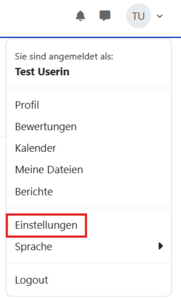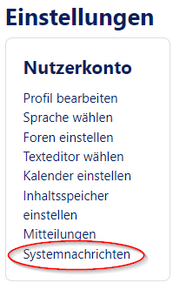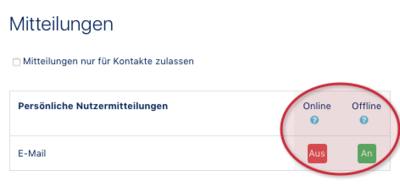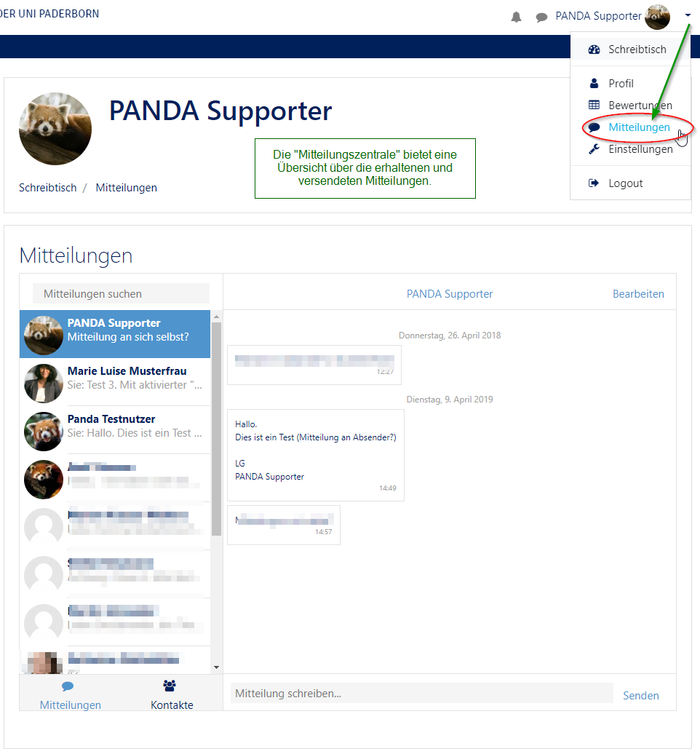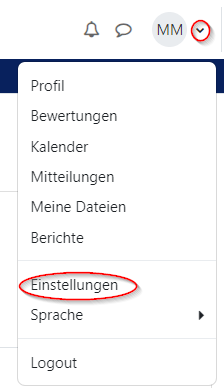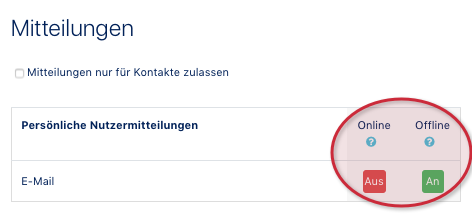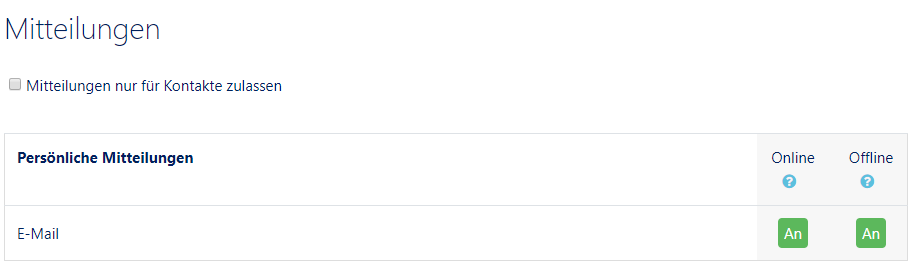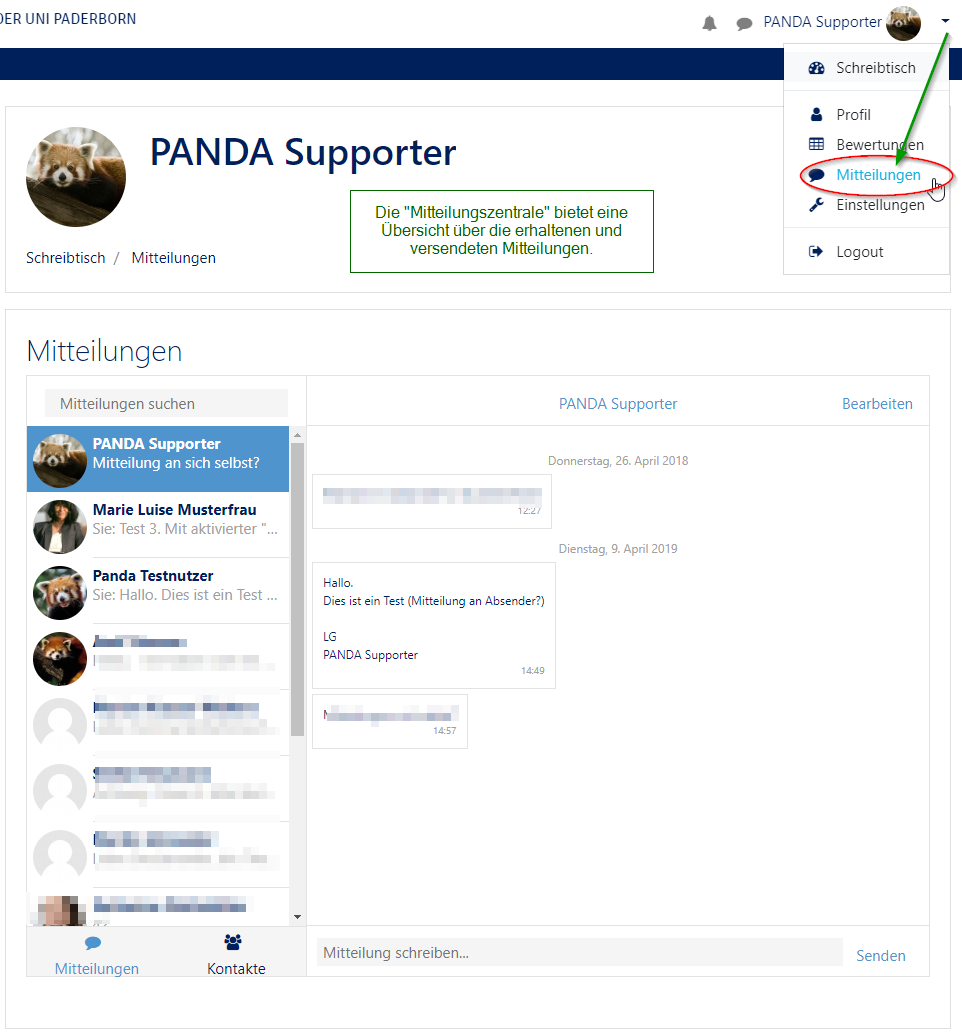| Zeile 29: | Zeile 29: | ||
* Alle erhaltenen Mitteilungen sind in der regel auch in der Mitteilungszentrale zu finden. | * Alle erhaltenen Mitteilungen sind in der regel auch in der Mitteilungszentrale zu finden. | ||
| − | [[Datei:Mitteilungen E-Mail ändern.png| | + | [[Datei:Mitteilungen E-Mail ändern.png|center|miniatur|400x400px|Einstellungen ändern]] |
| − | [[Datei:Mitteilungen E-Mail ändern 02.png| | + | [[Datei:Mitteilungen E-Mail ändern 02.png|center|miniatur|700px|So erhalten Sie alle Mitteilungen immer auch als E-Mail]] |
| − | [[Datei:Mitteilungen E-Mail ändern 03.png| | + | [[Datei:Mitteilungen E-Mail ändern 03.png|center|miniatur|700px|Übersicht der erhaltenen/versendeten Mitteilungen]] |
<br clear=all> | <br clear=all> | ||
Version vom 9. April 2019, 14:14 Uhr
Allgemeine Informationen
| Anleitung | |
|---|---|
| Informationen | |
| Betriebssystem | Alle |
| Service | PANDA |
| Interessant für | Angestellte, Studierende und Gäste |
| HilfeWiki des ZIM der Uni Paderborn | |
This article is only a draft. Information provided here is most possibly incomplete and/or imprecise. Feel free to help us by expanding it. |
In diesem Artikel wird erklärt, wie Sie mit Hilfe der Einstellungen in Ihrem PANDA-Account alle Mitteilungen als E-Mail erhalten.
Was ist zu tun?[Bearbeiten | Quelltext bearbeiten]
- Einstellungen
- Mitteilungen
Schritt-für-Schritt Anleitung[Bearbeiten | Quelltext bearbeiten]
Wenn Sie sich in PANDA einloggen, gelangen Sie auf Ihren Schreibtisch. Oben rechts finden Sie Ihren Namen und daneben einen kleinen Pfeil.
- Klicken Sie auf den Pfeil und dann auf Einstellungen.
- Gehen Sie dann auf Mitteilungen.
Nun befinden Sie sich in ihren Mitteilung-Einstellungen und können auswählen, ob Sie E-Mails online, offline oder beides empfangen möchten.
- In dem Beispiel sehen Sie, dass der Empfänger, wenn er online ist, keine E-Mails empfängt (rot). Wenn er offline ist empfängt er jedoch die E-Mails (grün).
- Mit einem Klick auf das jeweilige Symbol (rot/grün) bzw. (an/aus) können Sie die Einstellungen ändern.
- Alle erhaltenen Mitteilungen sind in der regel auch in der Mitteilungszentrale zu finden.